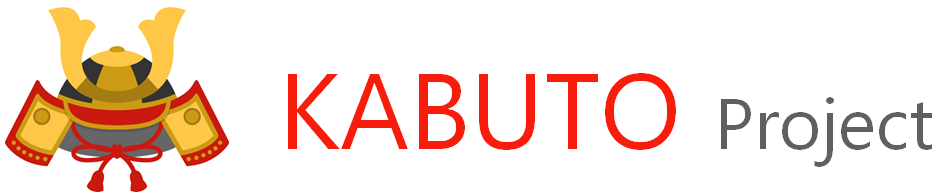本記事について
本記事では、KABUTO-ProjectのEAに対応しているTitanFXの口座開設方法をご紹介しています。
「MT5口座を開設し運用が開始できる状態となる」ことをゴールとして丁寧に解説していますので、下記に該当する方は本記事を参考にTitanFXの口座開設を進めてみてください。
- TitanFXの口座開設をしたいが進め方がわからない
- TitanFXで利用できる優秀なEAを探している
- KABUTO-ProjectのEAをTitanFXで運用したい
TitanFXの概要
2014年に創業した比較的新しいFX業者ですが、短期間で人気を集め、現在ではメジャーなFX業者の仲間入りを果たしています。
口座開設/入金ボーナスが一切用意されていないことが難点ですが、その分スプレッドに還元されていると置き換えることができます。スプレッドは取引量が多いほど収益の差につながるため、特にスキャルピングに近い手法で長期的にFXを継続する際には利用する価値はあると思います。
他の海外FX業者との比較を実施したい場合は、以下の記事からご参照ください。
また同記事内からボーナス、レバレッジ、スプレッド、保有ライセンス等の詳細記事へのリンクも行っておりますので、合わせてご参照ください。
事前準備
口座開設を実施するにあたり、以下の書類が必要となりますので事前に準備いただけると口座開設~入金までがスムーズに進みます。
- 運転免許証若しくはパスポート
⇒「本人確認書類(KYC)登録」にて利用します - 現住所確認書類(住民票や公共料金(ガス、電気、水道など)の請求書)
⇒「本人確認書類(KYC)登録」にて利用します - クレジットカード(若しくはBitwallet等の入金手段)
⇒「入金」にて利用します
口座開設ページを開く
TitanFXの口座開設ページを開きます。
以下のリンクよりアクセスしてください。
TitanFXの口座開設ページ
上記リンクをクリックすると以下のような画面が表示されます。
メールアドレス、希望パスワードを入力して「さあ、始めましょう」をクリックします。
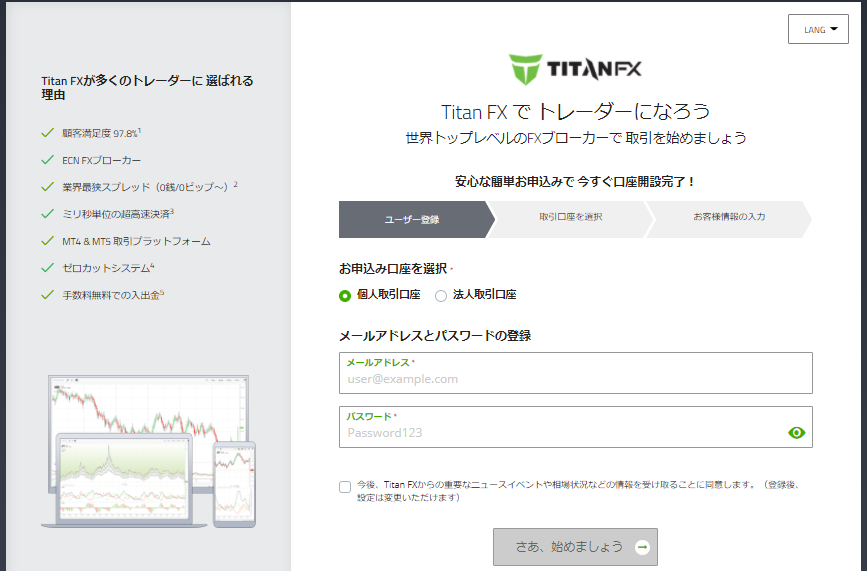
・お申込み口座を選択
個人利用か法人利用かを選択します。例)個人取引口座
・メールアドレスとパスワードの登録
利用するメールアドレス及びパスワードを登録します。
口座種類等の必要情報の登録
口座種類、レバレッジ等の必要事項を入力します。
ユーザー登録画面
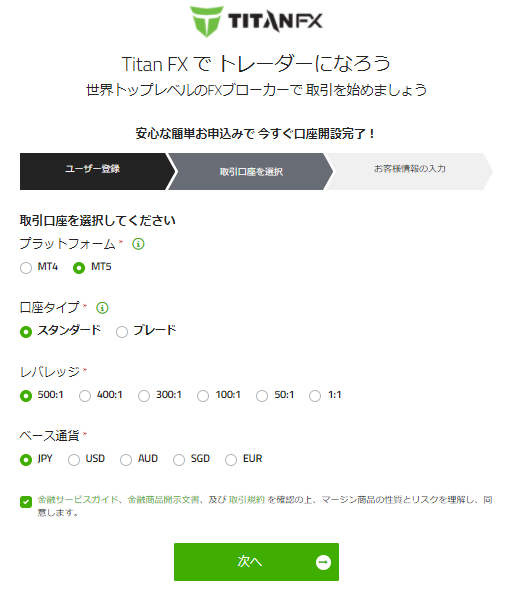
・プラットフォーム
利用するプラットフォームを選択します。
KABUTO-ProjectのEAを利用される方は、「MT5」を選択してください。
・口座タイプ
口座タイプを選択します。
KABUTO-ProjectのEAを利用される方は、「スタンダード」を選択してください。
・レバレッジ
基本的には最も高い「500:1」を選択します。
レバレッジがわからない方はこちらをご参照ください。
・ベース通貨
入出金に利用する通貨がベース通貨となります。
日本円で入出金する場合はJPYを選択してください。
全ての情報を入力し、「次へ」をクリックします。
取引口座設定画面
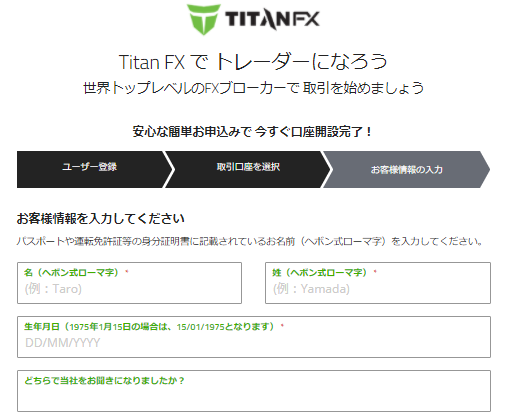
・名
お名前をローマ字で記載します。 例)兜太郎さんの場合はTaro
・姓
苗字をローマ字で入力します。 例)兜太郎さんの場合はKabuto
・生年月日
生年月日を入力します。 例)2020/10/01生まれの場合 01/10/2020
・どちらで当社をお聞きになりましたか?
アンケートに回答してください。
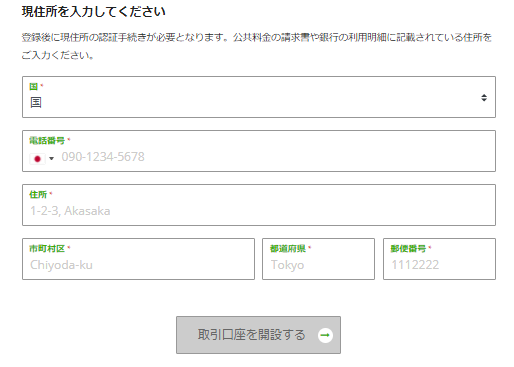
・国
現住所の国を記載ください。 例)日本
・電話番号
電話番号を記載ください。 例)090-1234-5678
・住所
住所をローマ字で記載ください。 例)赤坂1-2-3の場合 1-2-3 , Akasaka
住所の英語表記はエキサイト住所翻訳サービスなどのツールを利用すると便利です。
・市町村区
市区町村をローマ字で記載ください。 例)千代田区の場合 Chiyoda-ku
・都道府県
都道府県をローマ字で記載ください。 例)東京の場合 Tokyo
・郵便番号
郵便番号を記載ください。 例)111-2222の場合 1112222
全ての情報を入力後、「取引口座を開設する」をクリックします。
登録完了画面
以下の画面が表示され、入力したメールアドレスに通知が届きます。
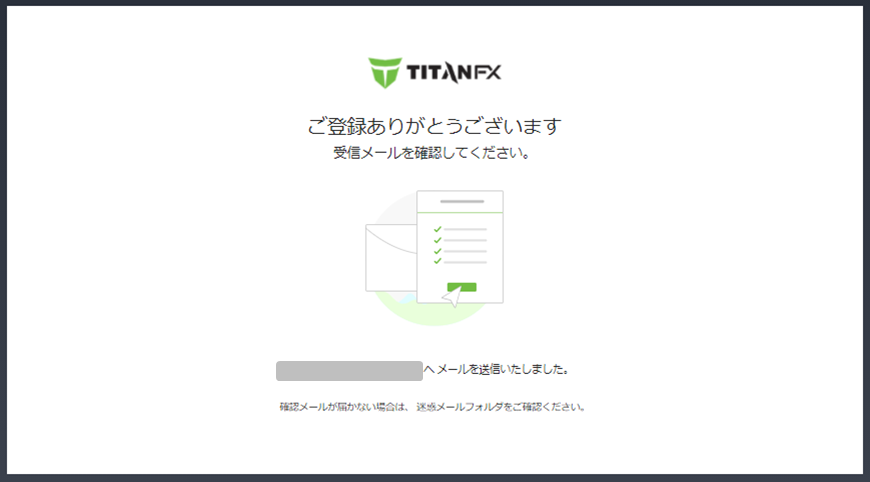
登録メール
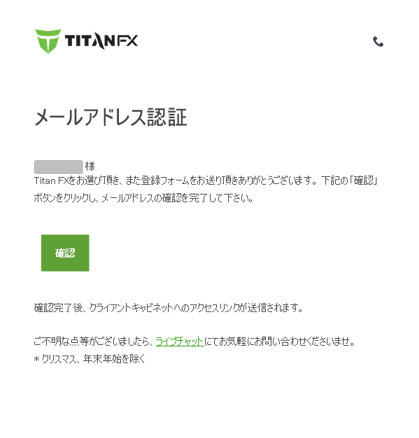
確認をクリックします。
メールアドレス認証画面
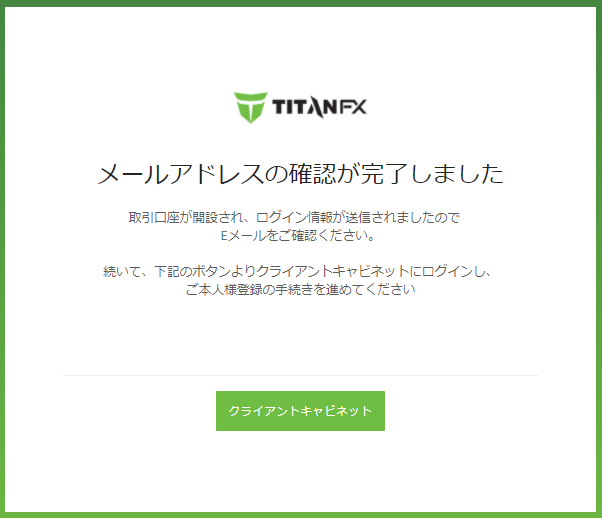
口座開設通知メール
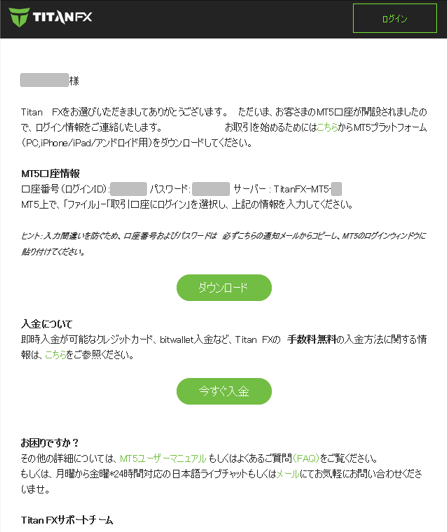
本人情報の入力
ご自身の口座(クライアントキャビネット)に必要な情報を入力し、口座を取引可能な状況にしていきます。
クライアントキャビネット
メールが届くとクライアントキャビネットにログインできるようになります。
本人確認書類の入力のためにクライアントキャビネットにログインしてください。
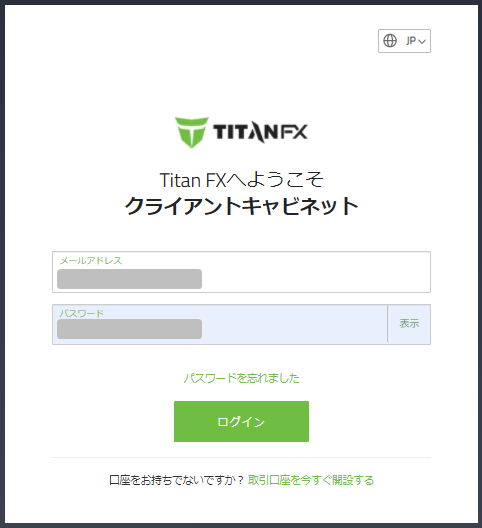
書類提出画面
現在の書類提出状況が表示されます。
②身分証明書の提出、③住所の確認を実施するため、「書類の提出を続ける」をクリックします。
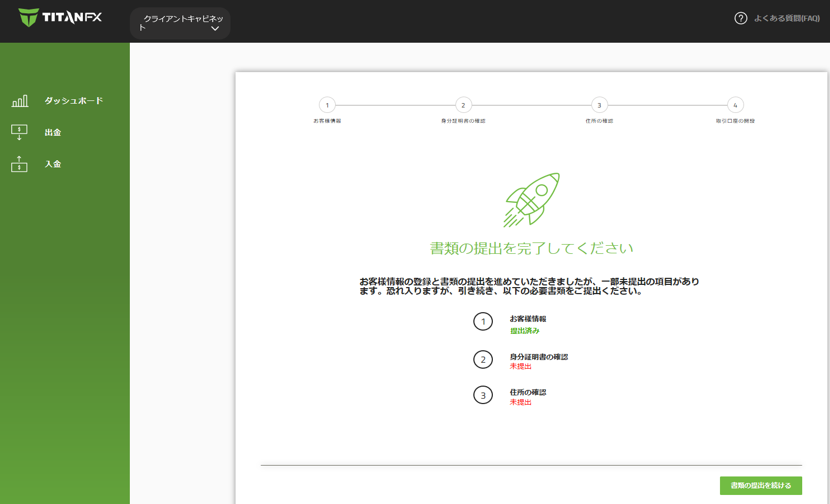
セキュリティ情報と設定
パスワードを忘れた際の質問及び、就業状況、資産状況等を入力し「次へ」をクリックします。
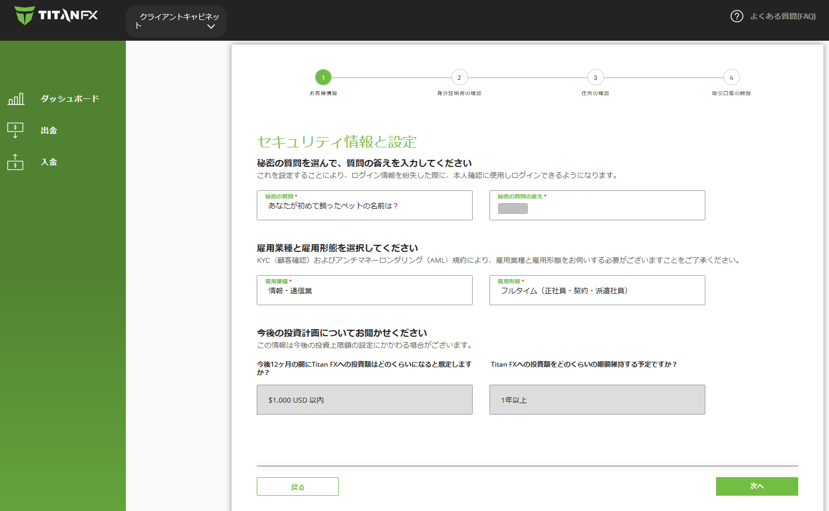
・秘密の質問を選んで、質問の答えを入力してください
パスワードを忘れたときのために質問及びその解答を入力してください。
・雇用業種と雇用形態を選択してください
現在の職業とその雇用形態を入力してください。 例)ITの正社員の場合 情報・通信業 フルタイム
・今後の投資計画についてお聞かせください
今後1年間の運用想定資金と想定期間を入力してください。
あくまでも計画であるため正確である必要ありません。 例)$1,000 USD 以内 、 1年以上
全ての情報を入力したら「次へ」をクリックします。
身分証明書の確認
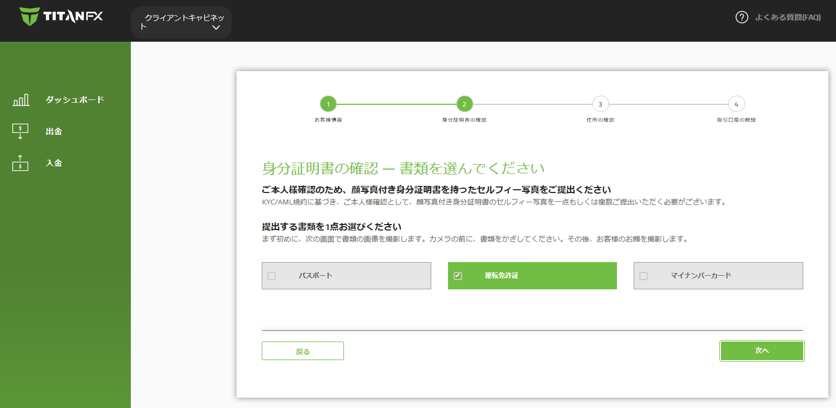
・提出する書類を1点お選びください
身分証明書の種類をパスポート、運転免許証、マイナンバーカードのいずれかから選択ください。
この後実際に提出を行うため現時点でお持ちの身分証から選択ください。 例)運転免許証
身分証明書を選択し、「次へ」をクリックします。
情報入力
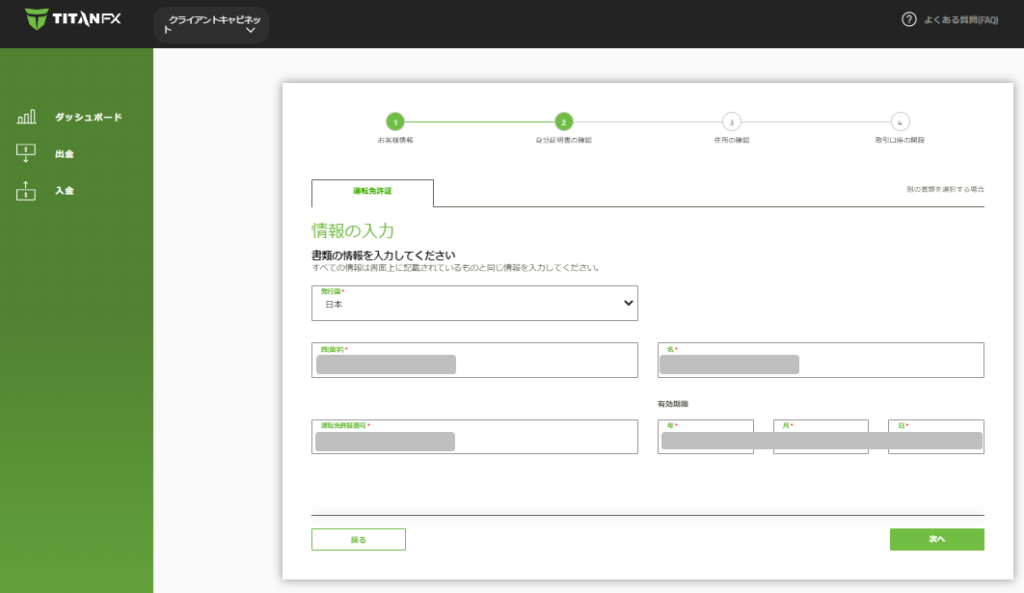
・発行国
身分証明書の発行された国を入力します。 例)日本
・姓
ご自身の姓を入力します。 例)兜太郎さんの場合は兜
・名
ご自身の名前を入力します。 例)兜太郎さんの場合は太郎
・運転免許証番号
運転免許証番号を入力します。
※身分証の確認で運転免許証を選択した場合。
選択した身分証によって入力内容が異なりますのでご注意ください。
・有効期限
身分証の有効期限を入力します。
全ての入力が完了したら「次へ」をクリックします。
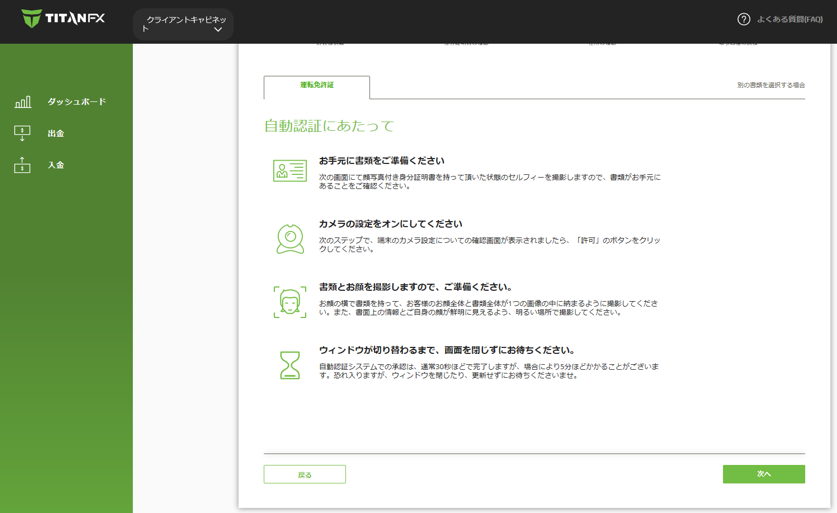
この後準備が必要な内容を記載していますので内容をご確認の上、「次へ」をクリックします。
本人確認の同意
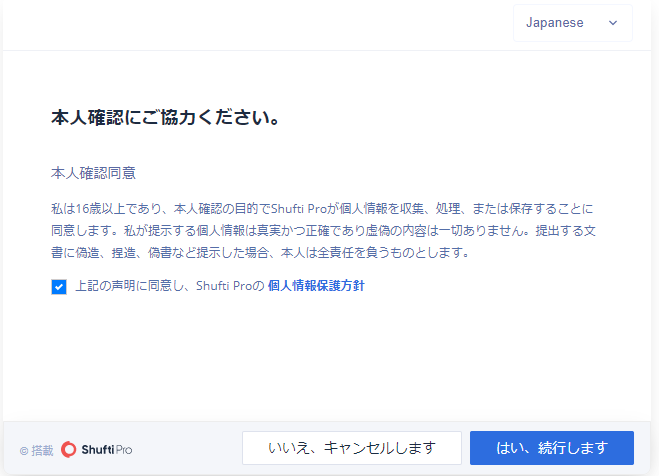
内容をご確認の上「はい、続行します」をクリックします。
書類アップロード画面
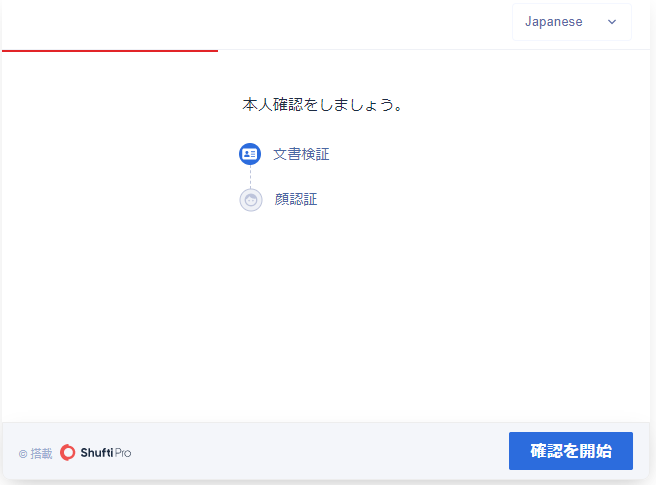
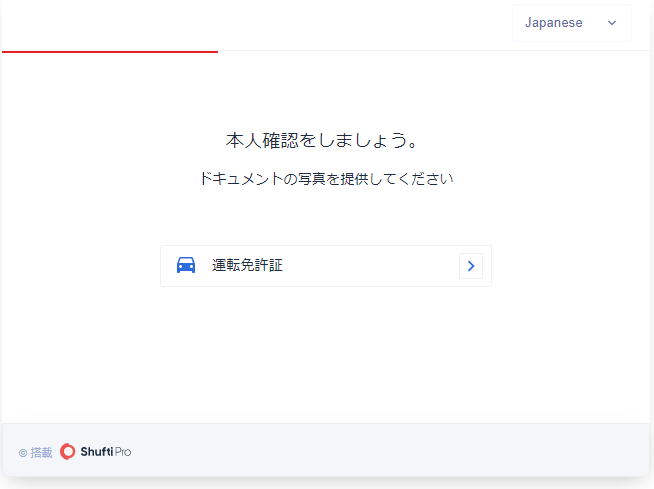
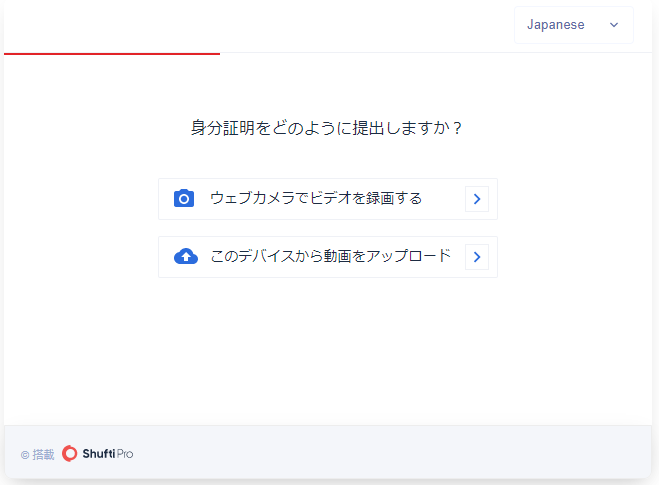
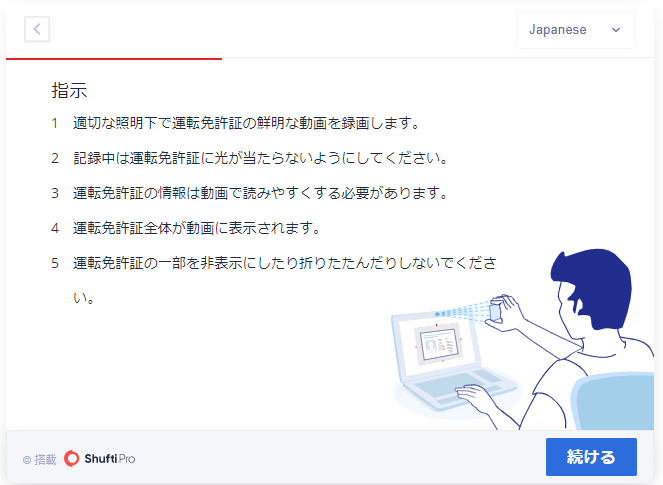
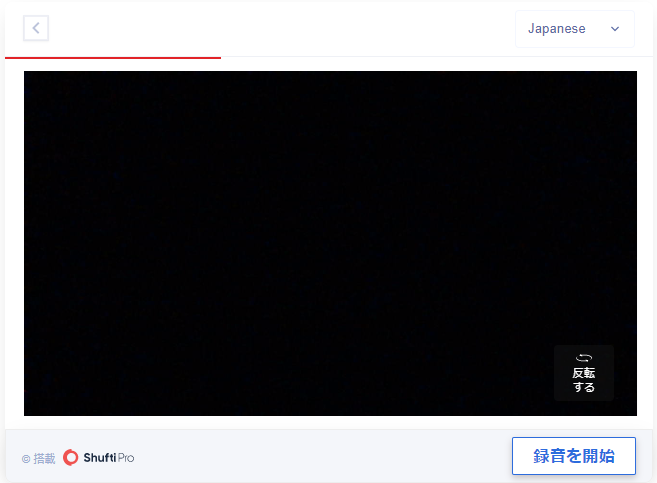
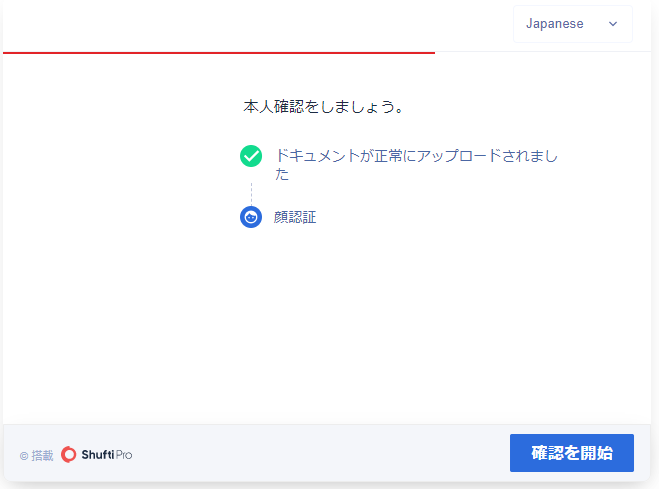
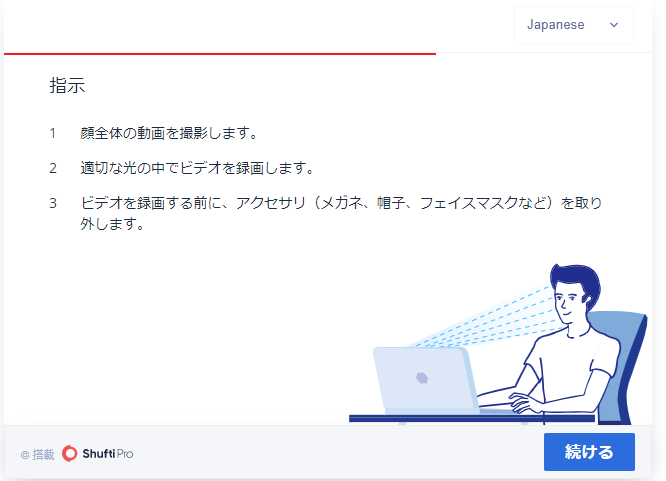
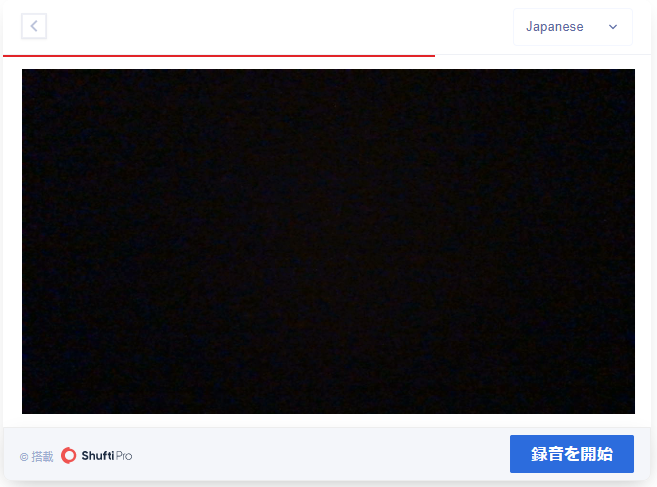
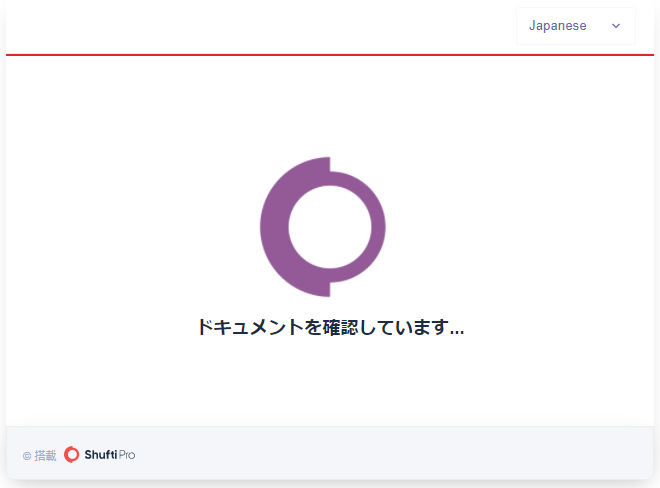
画面に表示された流れに沿って本人確認書類を提出します。
カメラでの取り込みを失敗した場合
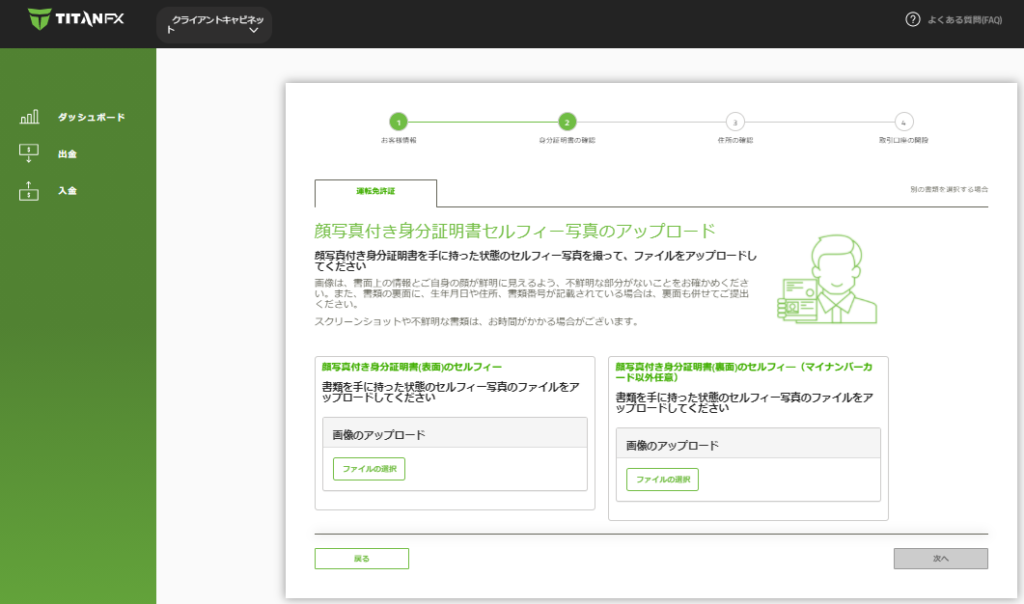
カメラでの取り込みを失敗した場合でも、書類のアップロードが可能です。
・顔写真付き身分証明書(表面)のセルフィー
画面右上の図のようにご本人の顔と身分証明書が移っている写真をスマートフォン等で撮影し
アップロードしてください。
確認画面
書類を提出すると以下のような画面が表示されます。
本人確認が完了すると、入金、取引が開始できます。
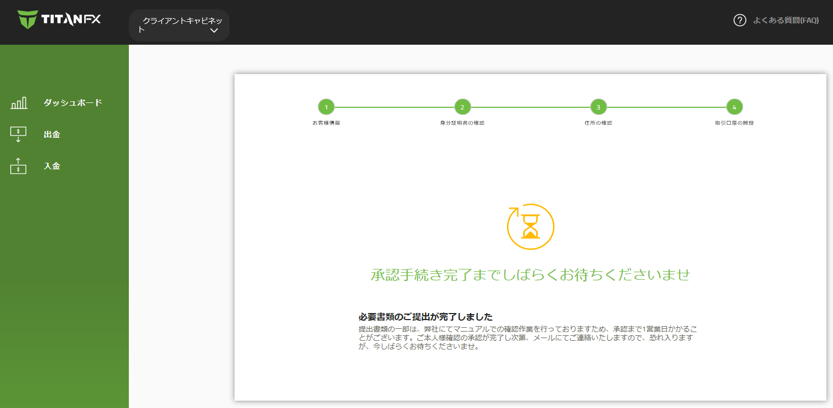
入金
入金を行い、取引を開始する準備を整えます。
入金はクレジットカード(VISA)や電子決済サービス(bitwallet、STICPAY)、銀行送金(LOCAL BANKWIRE、Bank Wire TRANSFER)等から選択できますが、クレジットカードを例として記載しています。
クライアントキャビネット
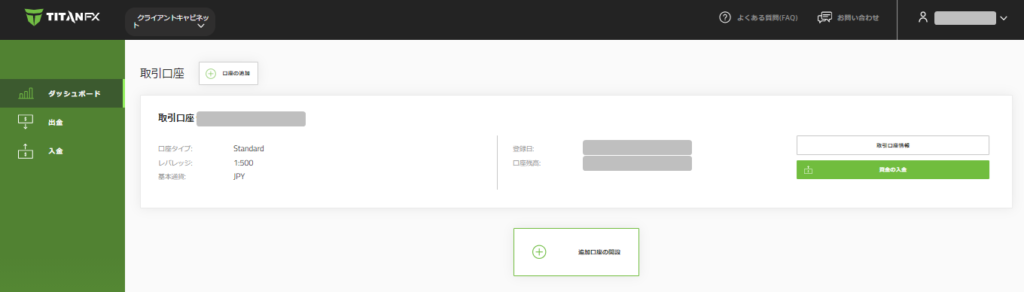
「資金の入金」をクリックします。
入金画面
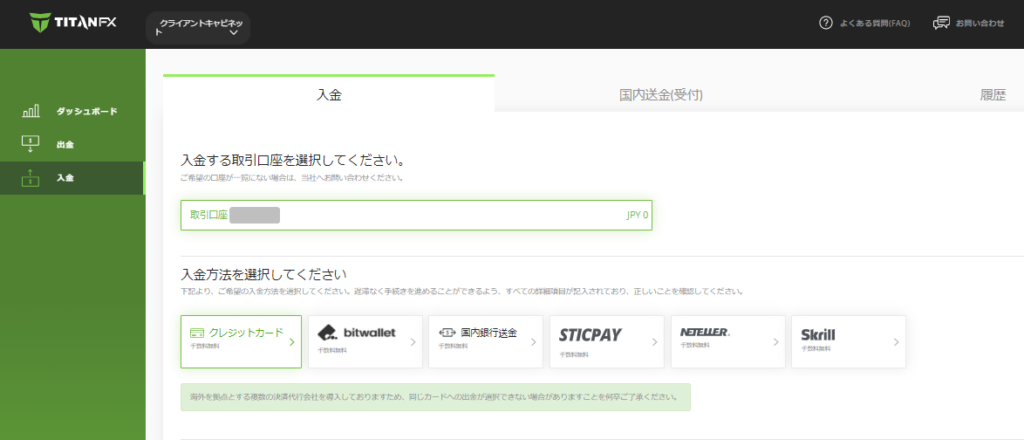
・入金する取引口座を選択してください
入金する口座を選択します。
・入金方法を選択してください
入金方法をクレジット、bitwallet等の中から選択します。
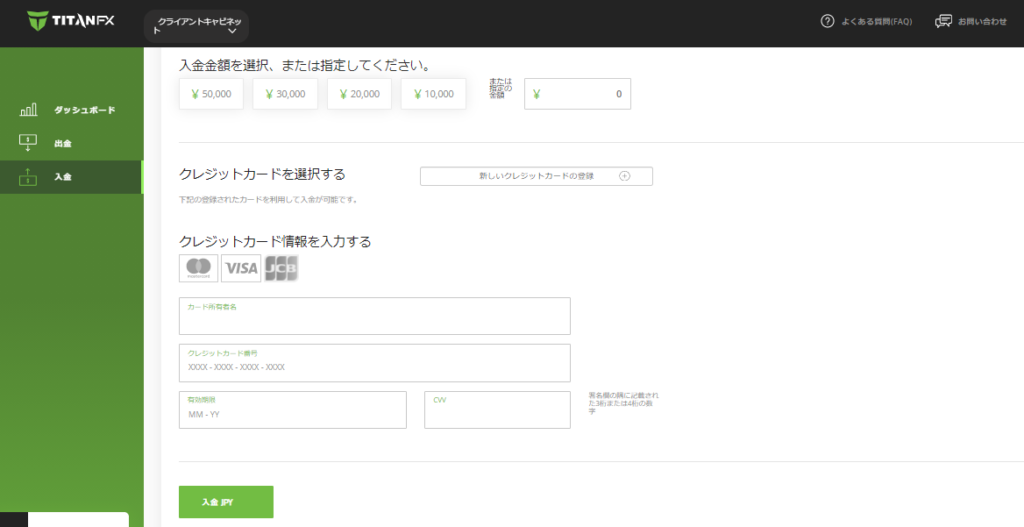
入金手段については出金も意識して選択されることを推奨します。
出金手段については以下の記事をご参照ください。
EAをご利用の方へ
EA申し込み
KABUTO-Projectでは、全てのEAがTitanFXへの対応を行っています。TitanFXでEAを運用されたい方は以下申込ボタンよりお申込みください。
口座開設
KABUTO-ProjectのEAをご利用される場合は、当サイトのリンクより作成したTitanFXのMT5口座が必要となります。既にTitanFXのMT4/MT5口座をお持ちの方も、EAを利用される場合には当サイトより新規にMT5口座を開設いただき、お申し込みをお願いします。